便利!新機能「メールの非公開」
最近、様々なウェブサービスを利用する際、自分のメールアドレスを登録することが増えてきました。
一度登録してしまうと宣伝だったり不要なメールがたくさん来るのが嫌だという方はいませんか?
そんな方に紹介したいのがiOS15からの新機能「メールの非公開」です。
ここでは、どんなことができるのかを紹介していきたいと思います。
・「メールの非公開」のできること
iCloud+ のサブスクリプションに登録することで、iOS 15 または iPadOS 15 以降を搭載した iPhone、iPad、iPod touch で、Safari のメールフィールドで独自のランダムなアドレスを生成でき、個人の受信トレイに自動転送してくれます。
各アドレスは、作成者固有のアドレスです。これらのアドレスに送信されたメールを直接読んで返信でき、個人のメールアドレスのプライバシーはしっかりと守ることができます。
また、メッセージの転送先のメールアドレスは、いつでも変更たり、メールの転送を無効にして、メッセージの受信をやめるなんてこともできます。
・使い方
・「設定」から新しいアドレスを作成する
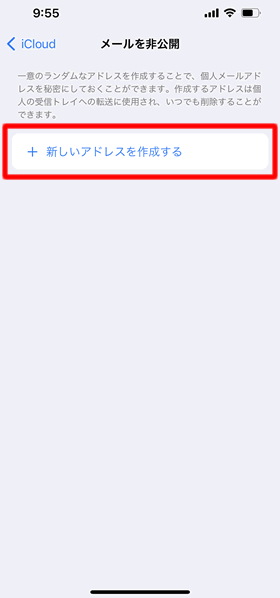
ホーム画面から「設定」>「ユーザー名」>「iCloud」>「メールを非公開」の順にタップして、[+新しいアドレス作成する]をタップします。
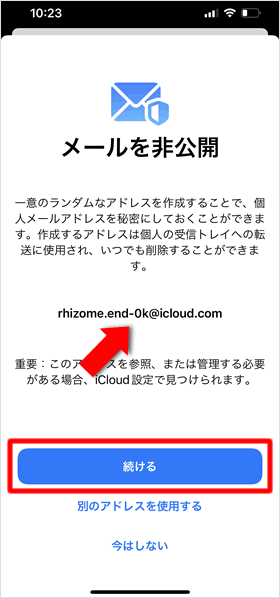
次にランダムに作成されたメールアドレスが表示されます。このアドレスで良ければ[続ける]をタップ。別のアドレスにしたい場合は「別のアドレスを使用する」を選択してください。
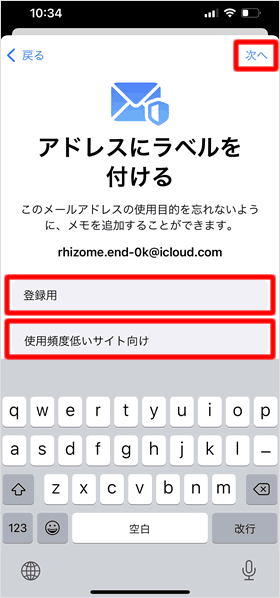
メールアドレスの使用目的を忘れないように、アドレスにラベルを付けます。上の入力欄にラベルを、下の入力欄にオプションとしてメモを入力してください。
最後に[次へ]をタップします。
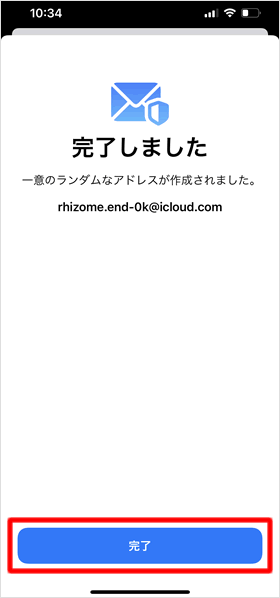
これで設定は完了です
このアドレスを使って、アカウントを作成したり、メールを送受信したりできます。
・「メールの非公開」編集方法
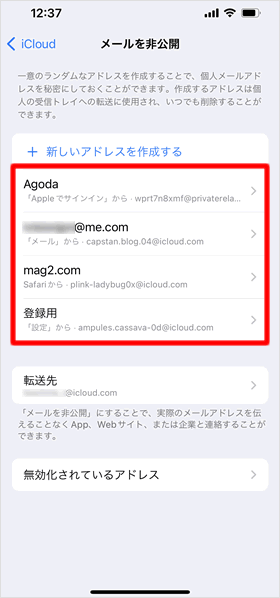
ホーム画面から[設定] > [ユーザー名] > [iCloud] > [メールを非公開]の順にタップします。
「+新しいアドレスを作成する」の下に、これまでに作成したメールアドレスのうち有効なアドレスの一覧が表示されるので、編集するアドレスをタップしてください。
・メールアドレスの無効化/有効化、削除
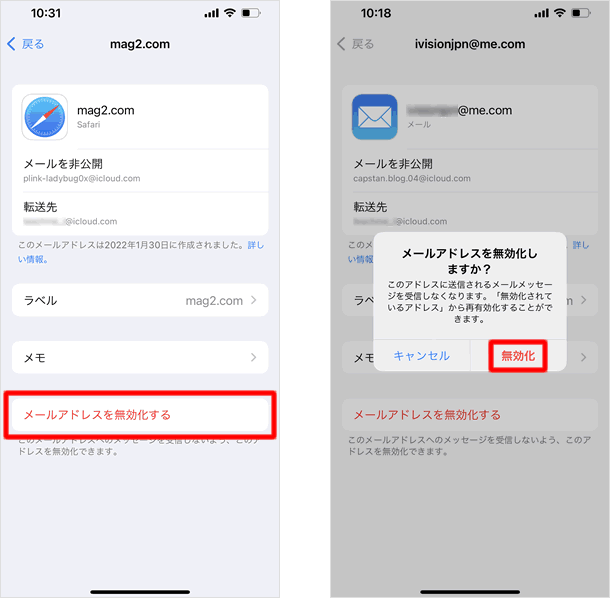
[メールアドレスを無効化する]> [無効化]の順にタップすると、メールを受信しなくなります。
「メールを非公開」画面で[無効化されているアドレス] をタップすると、アドレスの一覧が表示されるのでひとつ選択し
ます。[アドレスを再有効化]するか、もう必要ない場合は[アドレスを削除]してください。
・まとめ
今回は、「メールの非公開」についてまとめてみました。
メールアドレスからのプライバシーを守るためにぜひ使ってみてください!
photo:Teach Me iPhone
大和店
242-0001
神奈川県大和市下鶴間1丁目3−1イトーヨーカドー大和鶴間店 1F
0120-540-549